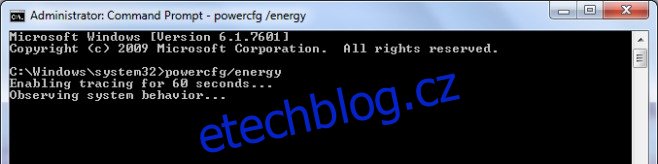Baterie notebooků se časem vybíjejí. Některé vydrží déle než jiné, ale žádné netrvají věčně. Toto vyčerpání je nejčastěji pozorováno, když baterie nevydrží tak dlouho jako dříve v prvním roce (rokech) používání. Pokud vaše baterie vydrží pouhých deset nebo patnáct minut, je zcela zřejmé, že ji musíte vyměnit, ale pokud baterie stále ještě nějakou dobu vydrží a chcete vědět, jak je na tom z hlediska zdraví, můžete použít nástroj na kontrolu baterie vestavěný ve Windows. zkontrolovat to. Zde je návod.
V systému Windows 7
Otevřete zvýšený příkazový řádek a zadejte následující příkaz;
powercfg/energy
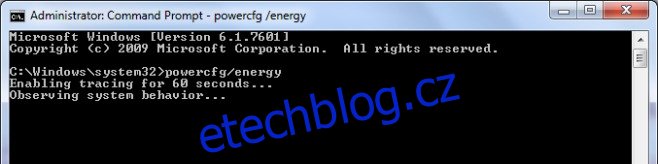
Úplné provedení příkazu bude chvíli trvat, a když se tak stane, oznámí vám, kam byla zpráva o energii uložena. Otevřete zprávu v prohlížeči a vyhledejte sekci Informace o baterii. Informace, které potřebujete, abyste věděli, jak dobře si vaše baterie vede, je hodnota Design Capacity a hodnota Full Charge.
Na snímku obrazovky níže můžete vidět, že plné nabití je vyšší než konstrukční kapacita systému, na kterém jsme spustili tento příkaz. Dotyčná baterie není původní, která byla dodána s notebookem, a je to náhrada, která nabíjí více, než je zamýšlená kapacita baterie, která by měla být použita se systémem.
Pokud je vaše hodnota plného nabití výrazně nižší než projektovaná kapacita, pak se vaše baterie vybíjí. Pokud je velmi nízká, možná budete chtít přemýšlet o její výměně. Baterie může stále vydržet až jednu hodinu a náhle se přestane nabíjet.
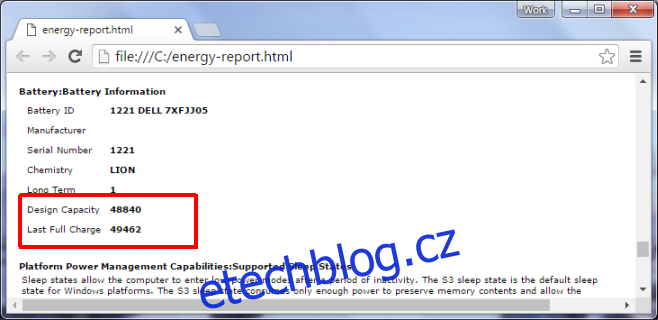
Ve Windows 8 a 10
V systému Windows 8 a 10 otevřete zvýšený příkazový řádek a zadejte následující příkaz;
powercfg/batteryreport
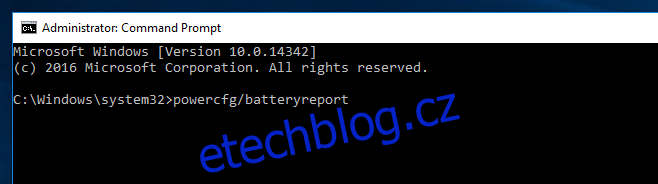
Počkejte několik sekund, než se přehled vygeneruje, a poté jej otevřete v prohlížeči. Windows 8 a 10 vám poskytují mnohem snadněji čitelnou a lépe formátovanou zprávu. Vyhledejte část „Odhady životnosti baterie“ a porovnejte plné nabití s navrženou kapacitou. Pokud je plné nabití velmi nízké, možná se budete muset poohlédnout po získání nové baterie pro váš systém. Zpráva na obrázku níže ukazuje, co vidíte, když je baterie vybitá a již se nenabíjí.
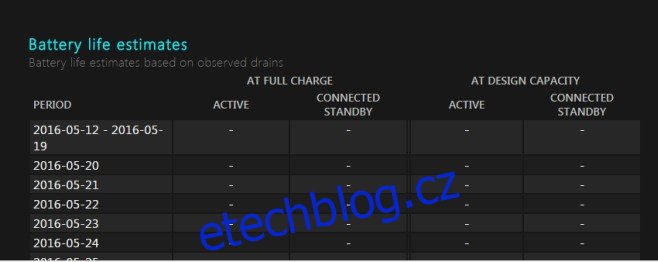
Pokud někdy přestanete používat notebook a potřebujete jej na delší dobu uskladnit, měli byste vyjmout baterii a před zabalením ji pryč.